Проект ArcGIS GeoPlanner логически управляет активностью планирования и связанными сценариями. Элементы активности планирования определяются в шаблоне проекта. Эти элементы включают типы объектов, доступные для эскизов сценариев, набор общих рабочих слоев данных и базовую карту. Проект GeoPlanner предоставляет инструменты для создания нового проекта, приглашая других пользователей присоединиться к команде проекта, открытия существующего проекта, редактирования свойств проекта и управления правами доступа к проекту.
Проект GeoPlanner содержит следующее:
- Сервис объектов, содержащий структуру слоев и наборы символов, определенных для этого проекта. Предполагается, что слои в сервисе объектов будут использованы в качестве слоев шаблона эскиза для всех сценариев.
- Веб-карта, содержащая исходные данные и базовую карту, которые совместно используются участниками команды. Предполагается, что эта веб-карта будет использоваться в качестве шаблона при создании веб-карт различными участниками команды.
- Группа в вашей организации ArcGIS Online Этой группе должен быть предоставлен общий доступ к сервису объектов и веб-карте проекта.
После входа в приложение вам будет предложено создать новый проект, открыть существующий или недавно использованный проект.
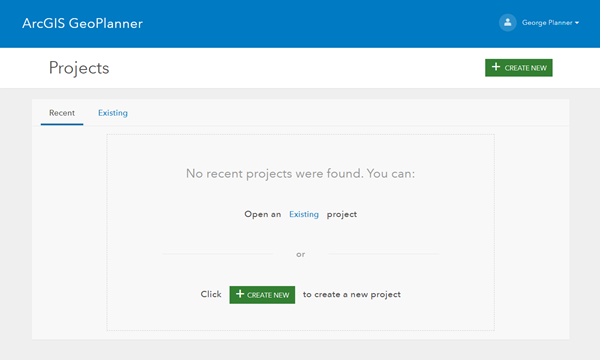
Проекты GeoPlanner создаются с помощью шаблонов. При создании нового проекта, GeoPlanner создает новую группу, копирует шаблон веб-карты и слои сценария, определенные в выбранном шаблоне сервиса объектов, в папку в области Мои ресурсы вашей организации и предоставляет новой группе общий доступ к этим элементам.
Владелец проекта может приглашать участников команды присоединиться к проекту. Приглашенный участник команды может открыть проект и выполнить эскиз. Каждый участник проекта имеет собственную копию веб-карты проекта и сможет добавлять другие слои на карту или задавать другой экстент карты, не затрагивая карту проекта, с которой работают другие участники. В проекте может содержаться несколько сценариев, созданных различными участниками команды. Сценарии и объекты эскизов, добавленные участниками команды, отслеживаются по внутренним уникальным идентификаторам, которыми управляет приложение.
Владелец проекта может также удалять участника из команды проекта. После удаления, участник команды не сможет открывать данный проект.
Настройки проекта
Щелкните кнопку Открыть меню в приложении, чтобы открыть настройки проекта. Настройки содержат заданные для проекта инструменты.
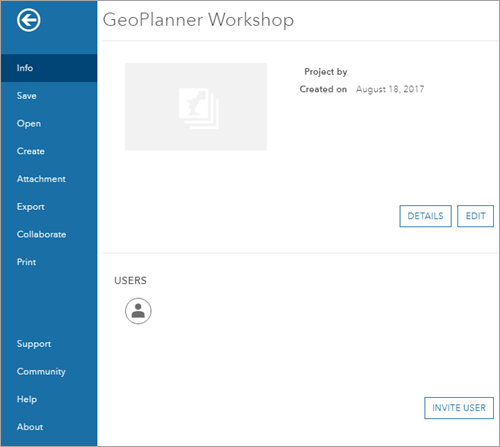
Инструменты включают следующие:
- Информация – работайте со свойствами проекта, редактируйте их, и приглашайте пользователя в команду проекта.
- Сохранить – сохраняйте веб-карту, связанную с проектом.
- Открыть – откройте существующий проект.
- Создать – создайте новый проект.
- Вложение – изучайте файлы (.pdf, .docx и т.д.), находящиеся в общем доступе для группы проекта или для вашей организации, а также общедоступные файлы.
- Экспорт – экспортируйте ваши веб-карты и сцены.
- Экспорт веб-карт – экспортируйте веб-карты и сохраняйте их в учетной записи организации ArcGIS. Это позволит вам получить доступ к сценариям, дизайнам или планам в карте-истории, приложении Web AppBuilder или в любом программном обеспечении ArcGIS.
- Экспорт веб-сцен – экспортируйте 3D-ресурсы и сохраняйте их в учетной записи организации ArcGIS. Это позволит вам публиковать 3D-ресурсы для остальных пользователей с помощью Scene Viewer.
- Сотрудничество – инструменты обеспечения сотрудничества с другими при планировании и публикации.
- Обновить настройки проекта – доступ к вашей текущей веб-карты для любого, кто сотрудничает с вами в этом проекте.
- Сброс проекта – обновить вашу текущую веб-карту, содержащую операционную панель, ресурсы и слои, опубликованные другими пользователями в этом проекте.
- Сохранить как шаблон – позволяет сохранить текущий проект как шаблон, на основе которого вы (и остальные) могут создавать новые проекты с использованием слоев, операционной панели и других настроек текущего проекта.
- Печать – экспортируйте текущую карту в файл .pdf и другие форматы изображений.